如何在 Windows 中更改 Spotify 本地存儲的位置

了解如何在 Windows 中將 Spotify 的本地存儲位置更改,以便釋放主驅動器的空間,提升電腦性能。

在本指南中,我將解釋如何以極快的速度從視頻中移除綠屏。安裝完我要推薦的軟件後,整個過程只需幾秒鐘。
請按照以下步驟了解這一切是如何完成的。我還將解釋如何將自己的背景添加到視頻中,或選擇添加其他效果。

如果您有可靠的互聯網連接來安裝軟件,整個過程應該不到一個小時。
入門 - 安裝免費的視頻編輯軟件
首先,您必須安裝視頻編輯軟件。對於本指南,我建議使用Hitfilm Express。您可以從他們的網站免費下載。
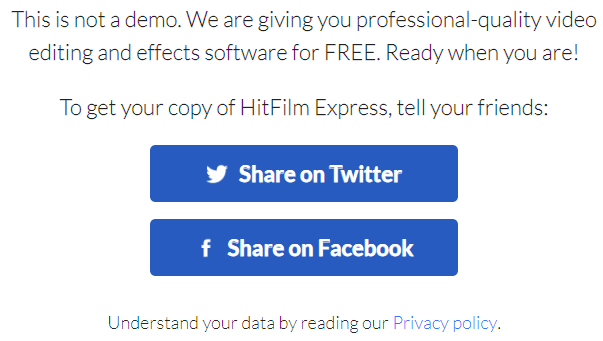
整個軟件都是免費的,只要你在 Facebook 或 Twitter 上給他們分享。下載軟件後,您可以刪除您的共享。下載軟件後,就可以開始了。單擊左上角的文件,然後單擊新建。
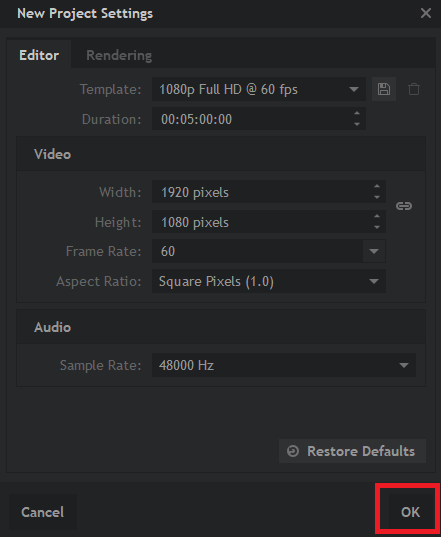
您可以選擇默認值,即 1080p Full HD @ 60 fps。選擇它們後,單擊“確定”。如果您的視頻有其他尺寸,請不要擔心,添加視頻後會自動應用正確的尺寸。
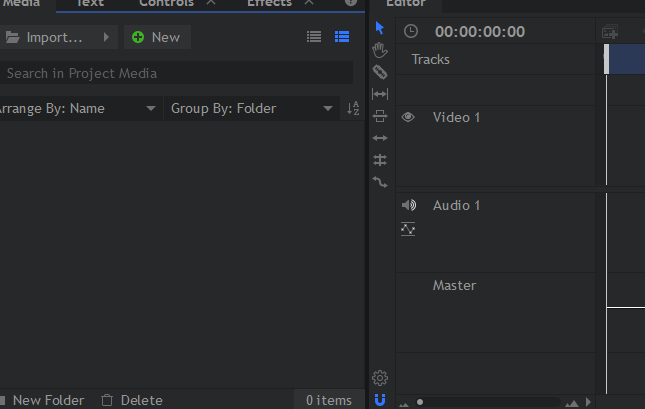
完成上述步驟後,您將進入編輯器。您現在唯一需要注意的部分是底部的媒體和編輯器選項卡。媒體選項卡是您需要將導入的視頻與綠屏一起放置的地方。編輯器選項卡用作時間線,您可以將導入的媒體拖入其中。
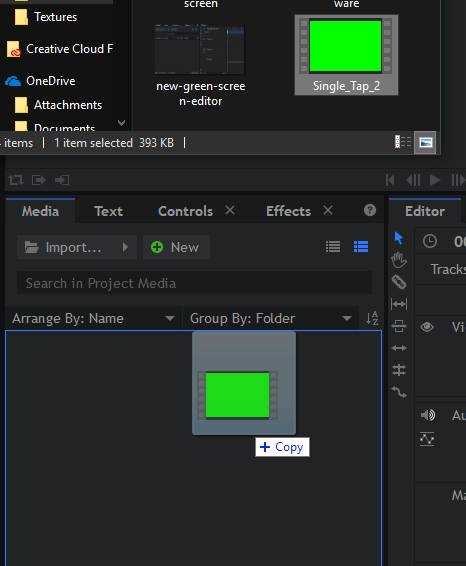
那麼,讓我們開始吧。將您的綠屏視頻拖到Hitfilm Express 的媒體選項卡中。這樣做很簡單:在您的 PC 上找到您的綠屏視頻,然後單擊並將其拖到媒體選項卡中。
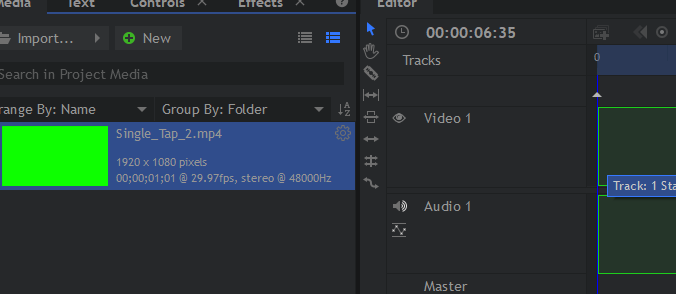
接下來,將綠屏視頻從媒體選項卡拖到Hitfilm Express 的編輯器選項卡中。您會在時間線中看到剪輯的輪廓。鬆開鼠標按鈕,視頻將被放置到您的時間軸中。如果您的視頻分辨率不同,將出現一個彈出窗口,您可以在此處單擊“確定”。
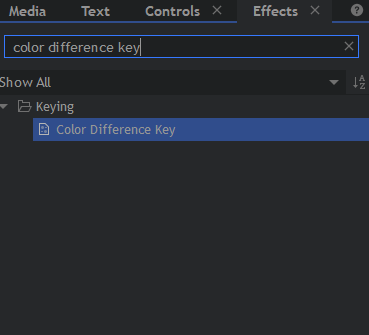
接下來,單擊左下方窗口中的“效果”選項卡。在這個新窗口的搜索欄中,搜索Color Difference Key。接下來,將色差鍵文本拖到編輯器時間軸中的視頻剪輯上。
綠屏將被移除。一般來說,只要您使用的視頻具有良好的光線條件,最終效果就會很好
移除綠屏後,就可以添加背景視頻了。如果不需要背景,可以跳過這一步。
如何為綠屏視頻添加新背景
首先,你需要有一個合適的背景。它可以是視頻或圖片。理想情況下,它需要與原始綠屏視頻具有相同的分辨率才能獲得最佳效果。
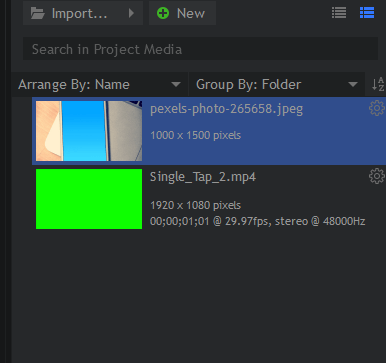
一旦你有了合適的背景,在你的電腦上找到它的文件並將它拖到Hitfilm Express 的媒體選項卡中,就像你之前處理綠屏視頻一樣。
接下來,了解時間軸的工作原理很重要。當您在另一個之上添加新剪輯或圖像時,它會出現在最終視頻的頂部。您需要將背景移動到綠屏視頻下方。
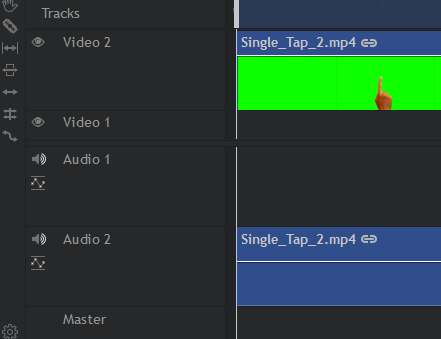
為此,首先從編輯器時間軸中單擊並拖動綠屏視頻並將其放入視頻 2 插槽中。
現在您的綠屏視頻佔據了視頻 2,您可以單擊背景媒體並將其拖動到編輯器時間軸中的視頻 1 插槽中。
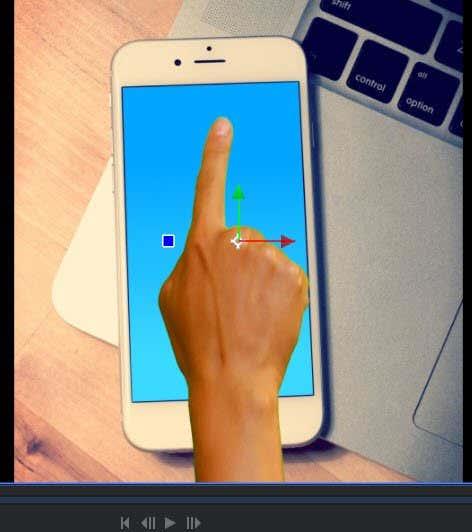
進入視頻 1 後,您可以使用右上角的播放工具來測試結果。正如您從我們的示例視頻中看到的那樣,我們設法讓我們的綠屏視頻出現在背景之上。
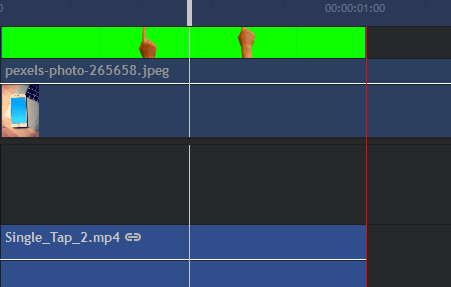
您可以返回到編輯器時間軸並按C鍵選擇切片工具。這將允許您剪切任何多餘的背景素材。選擇切片工具後,將鼠標懸停在綠屏視頻的邊緣,然後單擊進行剪切。
剪掉多餘的素材後,您可以按V選擇選擇工具。現在,單擊剪輯右側的多餘素材。您現在可以按Delete將其刪除。
通過導出完成您的綠屏視頻
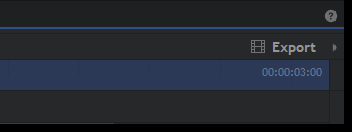
一旦您對結果感到滿意,就可以將其導出。現在,它只是一個 Hitfilm 項目文件。要導出視頻,請單擊屏幕右側編輯器選項卡上方的導出。之後,單擊內容。
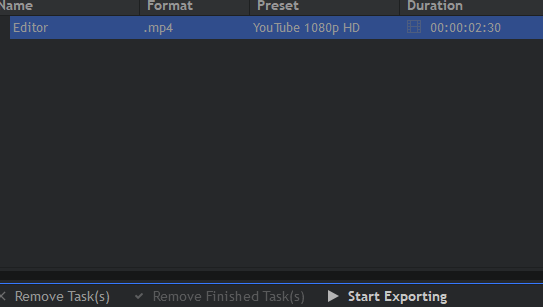
這樣做會將您帶到導出屏幕。單擊屏幕底部的開始導出。您的視頻現在將導出。所需時間取決於視頻的長度和處理器的性能。完成後,您會聽到熟悉的 Windows 警報聲。任務欄中的 Hitfilm 圖標也會發出橙色光。

您可以再次打開 Hitfilm 並單擊“輸出”字段中的鏈接以在您的計算機上查找該文件。
概括
如果您已經讀到這裡,您現在應該知道如何從視頻中刪除綠屏以及如何使用免費軟件添加背景。如果您對本指南有任何疑問,請在下方發表評論,我會盡快回复您。
了解如何在 Windows 中將 Spotify 的本地存儲位置更改,以便釋放主驅動器的空間,提升電腦性能。
Twitter 易於表達的特點常常導致名人尷尬的失言和有爭議的言論。了解如何搜索和查找已刪除的推文。
如果您運行的是活躍的 Discord 服務器,使用慢速模式可以減少消息量並易於管理,用戶發送消息的速度得到有效控制。
了解如何在 Discord 中設置文本格式,包括字體、粗體、斜體等,提升您的溝通技巧。
我始終相信,無論是計算機、無線路由器還是遊戲機,為任何設備安裝固件升級都是值得的。在本文中,我將引導您完成升級 PSP 設備固件所需的步驟。
您的計算機上是否有多個分區,安裝了不同的操作系統。如果是這樣,您可以更改 Windows 中的活動分區,以便在計算機啟動時加載適當的操作系統。
如果您正在考慮在您的無線路由器上禁用 SSID 廣播的選項,您應該了解所涉及的真正安全問題。如果您禁用 SSID 廣播,當有人使用他們的標準無線網絡適配器搜索可用網絡時,網絡名稱確實不會顯示。
圖像可以獨立存在。但有時,您需要將多個圖像組合成一個 PDF 文件並保存或共享。
Twitter 是分享您的觀點、與他人交談以及建立社交媒體資料以支持您的朋友和關注您的興趣的好地方。但是,跟踪您關注的帳戶可能很困難。
在消費者權益如此重要的世界裡,互聯網公司可以不斷提供“最高”速度或無法提供您支付的速度,這似乎很奇怪。在本文中,我們將介紹您可以採取哪些步驟來確保您獲得的速度是您應該獲得的速度。
您是想知道如何在 Spotify 上播放音樂的新藝術家嗎?在數字時代分發音樂與過去大不相同。
如果您正在製作自己的視頻或其他媒體項目,則不能隨便從 Internet 上獲取您想要的任何音樂。如果你駕駛一架噴氣式戰鬥機飛越美國的天空並拍攝它,你不能使用 Kenny Loggins 的“Danger Zone”歌曲並希望擺脫它。
當您啟動第一個 Discord 服務器時,您可能要做的第一件事就是在其中創建可以分配給服務器用戶的角色。Discord 中的角色是在團隊中提供某些能力的職位。
低音量的音頻文件幾乎毫無用處,而且非常令人沮喪,尤其是當您無法重新錄製原始音頻時。無論是您嘗試在筆記本電腦上聆聽的 MP3 歌曲,還是錄製的聲音不夠大的音頻文件,使用台式機或在線音頻編輯軟件都可以輕鬆提高幾乎所有音頻文件的音量。
想要脫離社交媒體是可以理解的。如果任其發展,社交媒體的使用可能會變成看似無窮無盡的時間消耗。
主要由遊戲玩家使用的即時消息和 VoIP 服務如何成為教育和企業的首選通信工具。答案很簡單。
如果您一個人做所有事情,那麼在 Facebook 上管理一個小組可能會很有挑戰性。您至少需要另外一個人來幫助您編輯和發佈內容、管理評論、成員,並根據頁面指標創建報告。
想知道如何下載 Twitter 照片和視頻。這實際上非常簡單。
在某些時候,您可能不得不通過移動頁面、刪除頁面或將一頁或一組頁面提取到單獨的 PDF 文件中來編輯 PDF 文件。最近,我不得不更改一些 PDF 頁面的順序,並將一組不同的頁面提取到一個單獨的 PDF 文件中。
如果您忘記了密碼但您知道它保存在您計算機的某個位置,您可以訪問 Windows 保存的密碼並查看它是否存在。Windows 實際上保留了所有已保存密碼的列表,並允許您在需要時訪問它們。
發現解決 Google Meet 麥克風問題的有效方法,包括音頻設置、驅動程序更新等技巧。
在 Twitter 上發送訊息時出現訊息發送失敗或類似錯誤?了解如何修復 X (Twitter) 訊息發送失敗的問題。
無法使用手腕檢測功能?以下是解決 Apple Watch 手腕偵測不起作用問題的 9 種方法。
解決 Twitter 上「出錯了,重試」錯誤的最佳方法,提升用戶體驗。
如果您無法在瀏覽器中登入 Google 帳戶,請嘗試這些故障排除提示以立即重新取得存取權限。
借助 Google Meet 等視頻會議工具,您可以在電視上召開會議,提升遠程工作的體驗。
為了讓您的對話更加安全,您可以按照以下步驟在行動裝置和桌面裝置上為 Instagram 聊天啟用端對端加密。
了解如何檢查您的 Dropbox 安全設定有助於確保您的帳戶免受惡意攻擊。
YouTube TV 為我們提供了許多堅持使用的理由,因為它融合了直播電視、點播視頻和 DVR 功能。讓我們探索一些最好的 YouTube 電視提示和技巧。
您的三星手機沒有收到任何通知?嘗試這些提示來修復通知在您的 Samsung Galaxy 手機上不起作用的問題。




























